Cómo reparar el código de error 0x80073CF9 en la Tienda Windows
Actualizado 2023 de enero: Deje de recibir mensajes de error y ralentice su sistema con nuestra herramienta de optimización. Consíguelo ahora en - > este enlace
- Descargue e instale la herramienta de reparación aquí.
- Deja que escanee tu computadora.
- La herramienta entonces repara tu computadora.
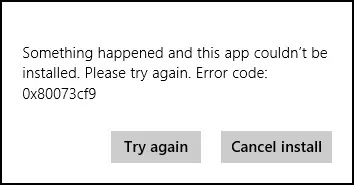
El código de error 0x80073cf9 en Windows 10 generalmente ocurre cuando intenta instalar una nueva aplicación desde Microsoft Store. Este código de error básicamente le impide instalar la aplicación y le ofrece dos opciones. Puede reiniciar el proceso de instalación o cancelarlo. Desafortunadamente, ninguna de estas opciones funciona.
El error 0x80073cf9 de Microsoft Store también puede ocurrir cuando intenta actualizar una aplicación para que sea compatible con Windows 10.
¿Qué causa el código de error 0x80073CF9 de la Tienda Windows?

Notas importantes:
Ahora puede prevenir los problemas del PC utilizando esta herramienta, como la protección contra la pérdida de archivos y el malware. Además, es una excelente manera de optimizar su ordenador para obtener el máximo rendimiento. El programa corrige los errores más comunes que pueden ocurrir en los sistemas Windows con facilidad - no hay necesidad de horas de solución de problemas cuando se tiene la solución perfecta a su alcance:
- Paso 1: Descargar la herramienta de reparación y optimización de PC (Windows 11, 10, 8, 7, XP, Vista - Microsoft Gold Certified).
- Paso 2: Haga clic en "Start Scan" para encontrar los problemas del registro de Windows que podrían estar causando problemas en el PC.
- Paso 3: Haga clic en "Reparar todo" para solucionar todos los problemas.
- En algunos casos, la tienda da un error al usar WiFi. En este caso, intente cambiar a una conexión por cable conectando un cable Ethernet a su dispositivo y al enrutador a través del cual obtiene su conexión a Internet.
- Este error a veces ocurre cuando la Tienda no puede escribir datos en la carpeta Paquetes, que se encuentra en la carpeta C: \ ProgramData \ Microsoft \ Windows \ AppRepository.
- La cuenta de Microsoft que está utilizando puede estar impidiendo que Windows Store y otras aplicaciones estándar de Microsoft funcionen correctamente.
¿Cómo reparar el código de error 0x80073CF9 de la tienda de Windows?
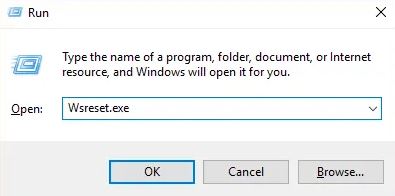
Borrar la memoria caché de la Tienda Windows
- Presione Windows + R, escriba Wsreset.exe y presione Entrar.
- Reinicie su computadora después de que se complete el proceso.
Inicie el solucionador de problemas de la aplicación Windows Update y Windows Store
- En el cuadro de búsqueda de Windows, escriba solucionador de problemas y haga clic en Solucionador de problemas.
- Luego, seleccione la opción Mostrar todo en el panel izquierdo.
- Luego, seleccione Windows Update de la lista de solucionadores de problemas de computadoras.
- Siga las instrucciones en la pantalla y ejecute el solucionador de problemas de Windows Update.
- Ahora regrese a la ventana Ver todo, pero esta vez seleccione Aplicaciones de la Tienda Windows.
- Ejecute el solucionador de problemas y siga las instrucciones en pantalla.
- Reinicie su computadora e intente instalar aplicaciones de la Tienda Windows nuevamente.
Crear una carpeta AppReadiness
- Presione la tecla Windows + R, escriba C: \ Windows \ y presione Entrar.
- Busque la carpeta AppReadiness en la carpeta de Windows si no puede realizar el siguiente paso.
- Haga clic derecho en un área vacía y elija Nuevo -> Carpeta.
- Nombre la carpeta AppReadniess recién creada y presione Entrar.
- Reinicie su computadora para guardar sus cambios. Intente volver a iniciar sesión en la tienda.
Cree la carpeta AUInstallAgent
- Presione la tecla Windows + R, escriba C: \ Windows \ y presione Entrar.
- Busque la carpeta AUInstallAgent en la carpeta de Windows, si no puede encontrarla, siga el siguiente paso.
- Haga clic con el botón derecho en un área vacía y seleccione Nuevo -> Carpeta.
- Nombra la carpeta recién creada AAUInstallAgent y presiona Enter.
- Reinicie su computadora para guardar sus cambios.
Preguntas Frecuentes
¿Cómo soluciono un código de error de Microsoft Store?
- Ejecute el solucionador de problemas de la aplicación de la Tienda Windows.
- Limpia la memoria caché de la Tienda Windows.
- Restablece tu configuración regional.
- Ejecute SFC y DISM.
- Crear una nueva cuenta de usuario.
- Cambie la configuración de DNS.
- Reinstale la Tienda Windows.
¿Cómo soluciono el código de error 0x80073CF9?
- Sincronizar licencias.
- Desinstale las aplicaciones problemáticas.
- Use la restauración del sistema.
- Utilice un software especial para reparar aplicaciones en la Tienda.
- Cree una carpeta AUInstallAgent.
- Desactive su programa antivirus.
- Apaga tu firewall.
- Ejecute el solucionador de problemas de Microsoft Store.
¿Qué significa el error 0x80073CF9?
El error 0x80073CF9 es un error grave que suele ocurrir cuando falla la actualización de la Tienda Windows. En algunos casos, intentar descargar o actualizar una aplicación a través de la Tienda Windows da como resultado el error 0x80073CF9, que detiene todas las descargas y actualizaciones posteriores de la aplicación.

